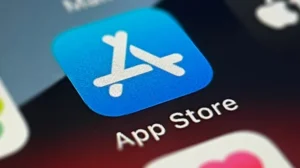Postoji niz znakova po kojima možete otkriti nalazi li se u vašem Android uređaju s Googleovim operativnim sistemom virus ili drugi zlonamjerni softver koji hakeri koriste.
Pametni telefoni i tablet računala postali su nezamjenjivim dijelom naših života. Zbog toga nisu zanimljivi samo nama, već i hakerima koji se žele dokopati naših podataka i druge imovine.
Uređaji s Androidom počet će se neuobičajeno ponašati ako su postali žrtvom hakiranja. Pogledajte neke od najčešćih znakova kako vaš uređaj više nije samo pod vašom kontrolom, piše Tportal.
Kratko trajanje ili pretjerana potrošnja baterije
Sistem Google Play Protect bi vas trebao automatski upozoriti na aplikacije sa zlonamjernim softverom. Ali, poneki im promakne.
Znakovi potencijalno sumnjivih aktivnosti ne moraju biti odmah vidljivi. Neuobičajeno ponašanje baterije može biti znak da se u pozadini događa nešto što ne bi smjelo.
Ako se vaš mobitel počne zagrijavati bez očitog razloga moguće je kako je razlog proces koji se odvija u pozadini. Tada je zaslon isključen. Čak i najnapredniji zlonamjerni softver može ostaviti traga i iscijediti bateriju.
Evo kako možete provjeriti događa li se nešto sumnjivo.
Otvorite redom Settings, Battery pa Battery usage.
Potražite aplikacije koje ne poznajete ili pogledajte ponašaju li se poznate aplikacije na neočekivan način.
Otkrijete li nešto što ne bi trebalo biti prisutno, vaš je pametni telefon ili tablet vjerojatno hakiran.
Provjerite ima li aplikacija koje niste instalirali
Pojave li se odjednom na vašem uređaju aplikacije koje niste instalirali i ne znate odakle su stigle, to je također gotovo siguran znak kako ste hakirani.
Otvorite Settings, Apps, pa All apps. Pročešljajte popis aplikacija.
Uklonite sve što ne želite tako što ćete ih kucnuti i odabrati Uninstall.
Učinite to samo s aplikacijama koje vam izgledaju sumnjivo i za koje znate kako nisu važne za normalno funkcioniranje uređaja.
Neočekivano visoka potrošnja podataka
Čak i ako imate tarifu s neograničenom količinom podatkovnog prometa isplati se provjeriti dolazi li do neočekivano visoke potrošnje.
Otvorite Settings pa Network and internet. Odaberite karticu SIM koju želite provjeriti.
Skrolajte do App data usage i kucnite.
YouTube, Spotify i drugi servisi za streaming vjerovatno će biti među većim potrošačima. To je očekivano. No, za većinu drugih potrošnja ne bi smjela premašiti, primjerice, pet gigabajta mjesečno.
Nađete li neku koja je sumnjiva, uklonite ju nakon što ste provjerili je li važna za funkcioniranje uređaja.
Pazite na čudne skočne prozore i oglase
Skočne (pop-up) prozore općenito bi trebalo izbjegavati. Ako ste ih ipak odlučili tolerirati, budite oprezni i nemojte kuckati one koji izgledaju sumnjivo.
Pogotovo se klonite onih u kojima je dugme Remove Virus Now ili već neko tome slično. Umjesto toga zatvorite web preglednik i ponovno pokrenite uređaj.
Nikad nemojte unositi lične informacije ako niste sigurni gdje će završiti. Također, nemojte unositi broj kreditne kartice i lozinke ako web odredište izgleda sumnjivo.
Aplikacije i uređaj se stalno ruše
Na kraju, ako se vaš uređaj i aplikacije na njemu stalno gase i otvaraju sami od sebe, ako uređaj sporo radi i tome slično, imate razloga posumnjati kako ste pokupili računarski virus, a s njime možda i hakerski upad.
Evo kako to možete pokušati riješiti:
Skenirajte uređaj koristeći Play Protect, alat ugrađen u trgovinu aplikacijama Play.
Otvorite Google Play. Kucnite svoju profilnu sličicu pri vrhu stranice.
Skrolajte do Play Protect. Kucnite Scan.
Isprobajte antivirusne skenere kao što su Avast ili BitDefender. Držite se pritom poznatih imena, izbjegavajte one koje ne poznajete.
Nadogradite svoj uređaj. Novije izdanje Androida može pomoći u uklanjanju problema s pojedinim aplikacijama, piše Make Use Of.
Povratak na tvorničke postavke
Ako ništa drugo ne pomogne, preostaje vam povratak na tvorničke postavke.
Otvorite Settings, pa redom System, Reset options i Erase all data (factory reset).
Imajte na umu kako ćete time obrisati sve s vašeg uređaja.